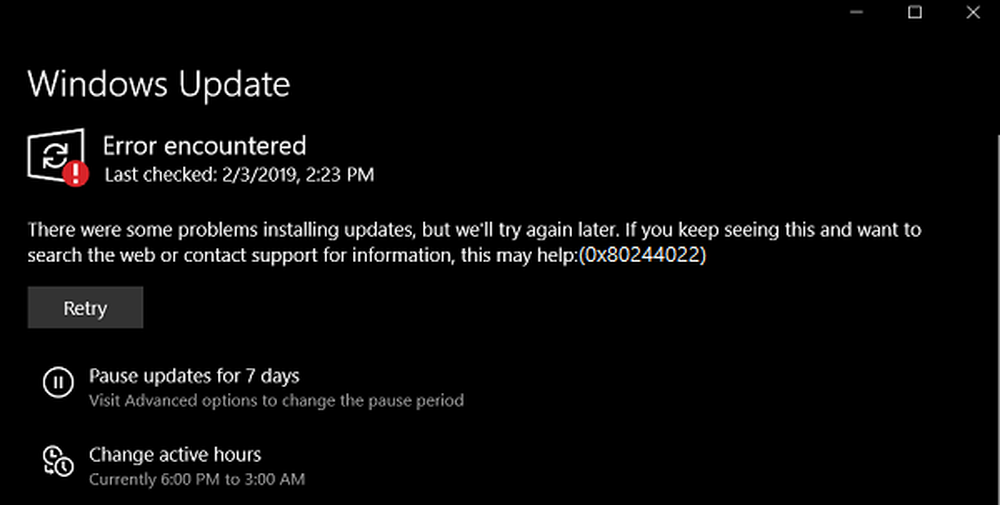Fix Windows Update-felet 0x80246008 i Windows 10
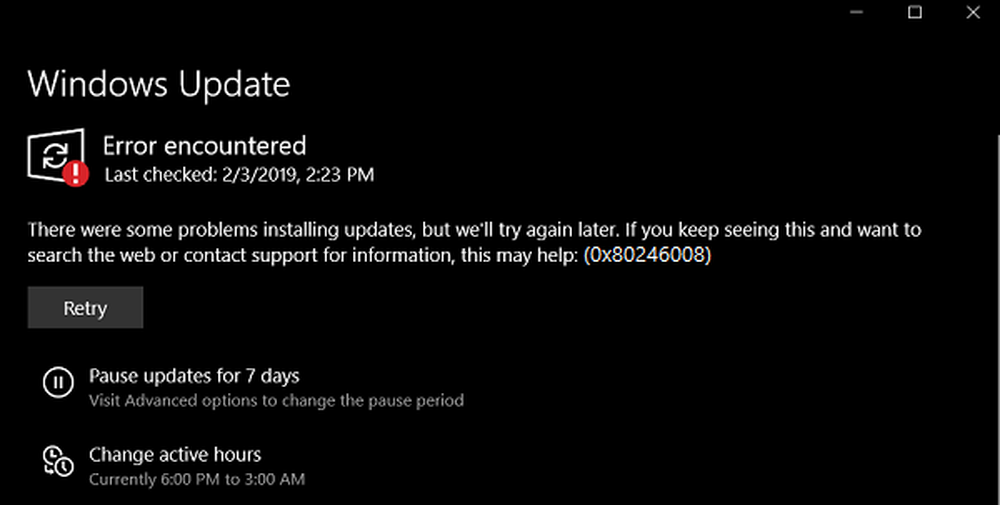
Felkoden för 0x80246008 för Windows Uppdateringar kan inträffa under olika faser av en uppdatering som laddas ner, installeras eller ens när en uppdatering initialiseras. Avgränsar det till en enda orsak, det är relaterat till leverans av en fil till en dator från Microsofts servrar. Följaktligen kan dessa korrigeringar gälla för Windows-uppdateringar och Microsoft Store. Det kan vara en orsak till att Windows Update inte ens fungerar på grund av konflikter från program från tredje part som programvara för antivirus och brandvägg, ibland på grund av skadad diskbild eller systemfiler, eller någon av de stödjande komponenterna och tjänsterna i Windows Update fungerar inte korrekt.

Windows Update-fel 0x80246008
För att bli av med felkod 0x80246008, Du kommer att behöva göra en eller flera av följande uppgifter:
- Ändra registreringsinställningar med kommandotolken.
- Använd System File Checker.
- Kör Windows Update Felsökare.
- Inaktivera ditt Antivirus eller Firewall.
- Återställ mapparna för Windows Update.
1] Tweak Windows Registry from Command Prompt
Börja med att slå på WINKEY + X kombinationer och välj Kommandotolk (Admin) att starta Kommandotolken med administratörsbehörighet.
Navigera till roddplatsen för den startbara enheten inuti kommandopromptkommandot.
När du väl har anlänt, skriv in följande för att visa filtillägg och tryck sedan på Enter-
reg lägg till HKLM \ SYSTEM \ CurrentControlSet \ Control \ BackupRestore \ FilesNotToBackup

Stäng nu kommandoraden Kommando Prompt.
Öppna Windows Services Manager och leta efter följande tjänster:
- Windows Update - Manuell (Utlösad)
- Bakgrunds Intelligent Transfer Service - Manual.

Öppna deras egenskaper och se till att deras starttyp är som nämnts ovan mot deras namn och att tjänsterna körs. Om inte klicka på Start knapp.
2] Använd System File Checker
Öppna ett förhöjt kommandotolken och skriv in följande kommando och tryck sedan på Enter för att köra Systemfiler:
sfc / scannow
Starta om systemet efter att skanningen är klar.
Du kan också använda vårt freeware FixWin för att köra System File Checker-verktyget med ett klick.
3] Kör Windows Update Felsökare
Du kan köra Windows Update Felsökningsverktyget och även Microsofts Online Felsökare för Windows Update och kontrollera om det är någon hjälp när du fixar några av dina problem.
4] Inaktivera ditt antivirusprogram eller brandvägg
Du kan försöka tillfälligt inaktivera Windows Defender som är installerad ur rutan på din Windows 10-dator. Du kan också inaktivera Windows-brandväggen på din dator och kontrollera om det löser de fel som du stöter på. Om du använder tredje parts säkerhetsprogram, stäng av dem och se.
5] Återställ mapparna för Windows Update
Du måste ta bort innehållet i mappen SoftwareDistribution och återställ Catroot2-mappen.
Hoppas detta hjälpte.